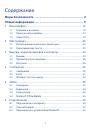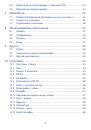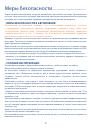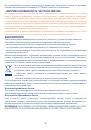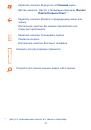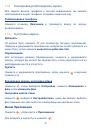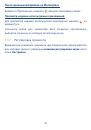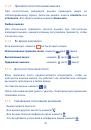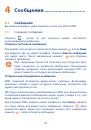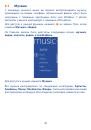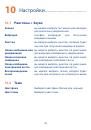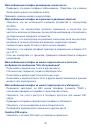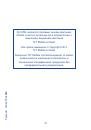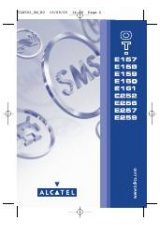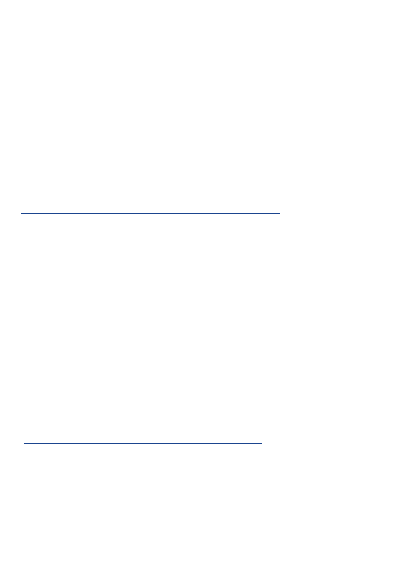
44
6.4
Подключение к компьютеру с помощью USB
С помощью USB-кабеля, вы можете передавать медиа и другие
файлы с компьютера на ваш телефон с помощью приложения Zune
PC (для системы Windows программа может быть загружена с сайта
zune.net) или Windows Phone 7 connector (для Mac программа может
быть загружена с сайта MAC App store). Вы можете использовать
приложение Zune PC для создания библиотек и плейлистов, а также
копировать музыку, видео и изображения с вашего компьютера на
телефон и наоборот. Использование приложения Zune PC вы можете
создавать резервные копии данных с вашего телефона, а также
загружать новое программное обеспечение.
Подключение вашего телефона к компьютеру
Перед подключением вашего телефона к компьютеру загрузите и
установите программу Zune PC или Windows Phone 7 Connector на
ваш компьютер. Используйте USB-кабель, который поставляется
в комплект с телефоном, чтобы подключить ваш телефон к
компьютеру через USB-порт. Вы получите уведомление о том, что
USB подключено. Пожалуйста, далее при использовании программы
следуйте инструкции.
6.5
Поделиться подключением
Вы можете поделиться мобильной передачей данных с одного
компьютера через кабель USB (USB-модема) или используя до
восьми устройств одновременно, подключив ваш телефон к Точке
доступа Wi-Fi.
Подключение USB или Точки доступа Wi-Fi
•
Нажмите
Настройки\Точка доступа WLAN\Подключение вкл./
выкл.